win11小任务栏如何设置
短信预约 -IT技能 免费直播动态提醒
本篇内容主要讲解“win11小任务栏如何设置”,感兴趣的朋友不妨来看看。本文介绍的方法操作简单快捷,实用性强。下面就让小编来带大家学习“win11小任务栏如何设置”吧!
使用键盘快捷键“win+r”打开运行,在其中输入“regedit”回车确定调出注册表编辑器。

接着定位到注册表如下路径“HKEY_CURRENT_USER\Software\Microsoft\ Windows\CurrentVersion\Explorer\Advanced”
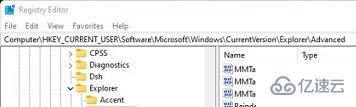
右键右侧空白处,选择新建一个“DWORD”值,将它命名为“TaskbarSi”
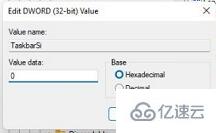
然后双击打开这个TaskbarSi值,将“value data”更改为“0”就可以使用小任务栏了。
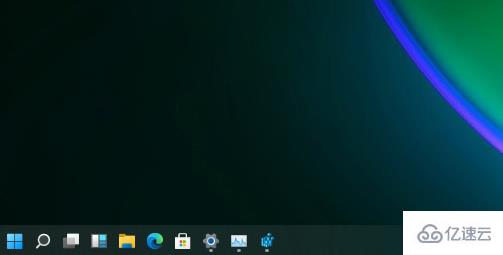
到此,相信大家对“win11小任务栏如何设置”有了更深的了解,不妨来实际操作一番吧!这里是编程网网站,更多相关内容可以进入相关频道进行查询,关注我们,继续学习!
免责声明:
① 本站未注明“稿件来源”的信息均来自网络整理。其文字、图片和音视频稿件的所属权归原作者所有。本站收集整理出于非商业性的教育和科研之目的,并不意味着本站赞同其观点或证实其内容的真实性。仅作为临时的测试数据,供内部测试之用。本站并未授权任何人以任何方式主动获取本站任何信息。
② 本站未注明“稿件来源”的临时测试数据将在测试完成后最终做删除处理。有问题或投稿请发送至: 邮箱/279061341@qq.com QQ/279061341














